迅雷对大家来说应该不会陌生,我们天天都有和它打交道,都在使用它,是一款很好的软件。当我们在浏览网页想要下载资源的时候,迅雷就会自动为我们自动连接,然后进行下载。但是,有用户在使用迅雷下载的时候,不会自动下载,怎么办?如何解决这样的问题?下面,小编就和大家说一下迅雷不能下载的解决方法。
步骤如下:
一、IE浏览器
第一步,进入迅雷的配置中心。打开迅雷,点击下载界面上方的配置中心,进入迅雷的配置界面,这时选择我的下载。
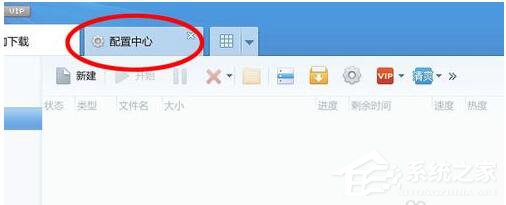
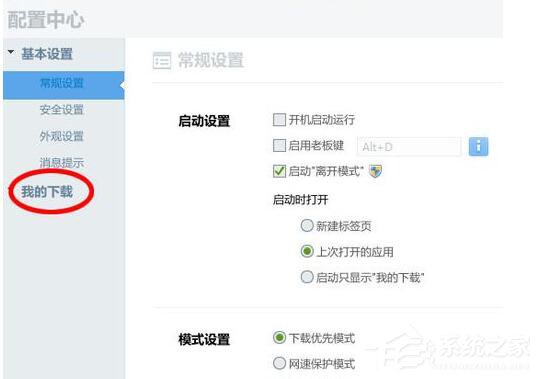
第二步,修复浏览器关联。选择我的下载后,在选择下面的监视设置。这时右侧会出现几个选项,选择修复浏览器关联,修复完成后会出现提示。
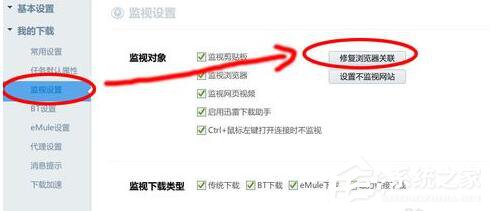
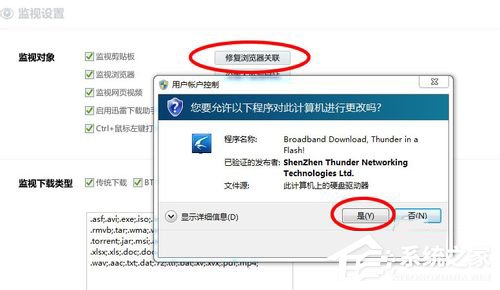
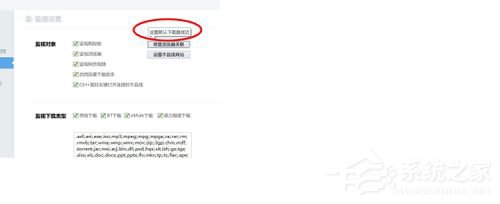
第三步,打开IE的管理加载项。打开IE浏览器,点击右上角的设置按钮,进入管理加载项,进入加载项的选择界面。
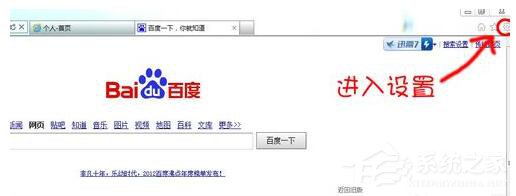
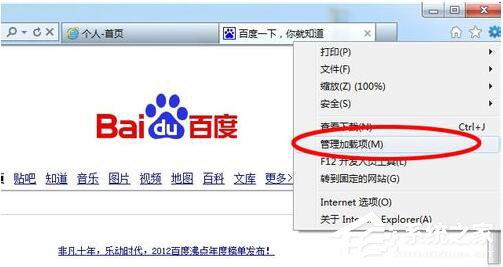
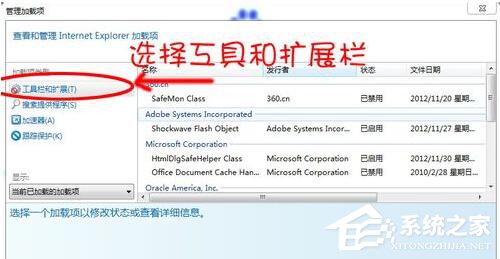
第四步,启用迅雷嗅探和下载支持。进入加载项界面后,找到迅雷的相关选项,如果你的迅雷不能自动监视下载的话一定是关闭了相关的插件,找到迅雷下载支持和迅雷视频嗅探后启用即可。这时再去下载资源时迅雷就会主动地帮你下载了。
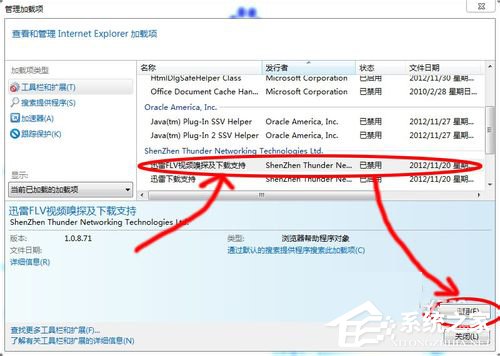
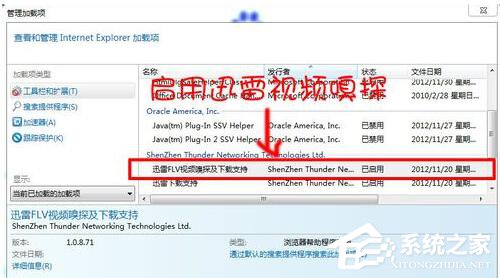
第五步,重启浏览器。
更改完浏览器的设置后我们需要重新启动浏览器才能生效,如果直接使用迅雷还是不能够正常使用的。
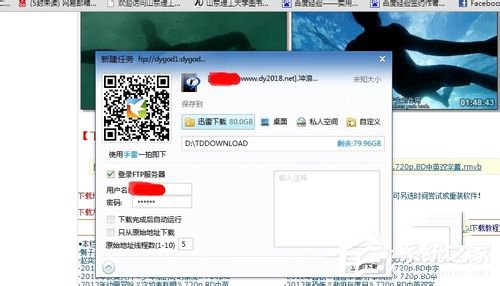
二、谷歌浏览器
1、首先打开谷歌浏览器,点击右上角的工具菜单。
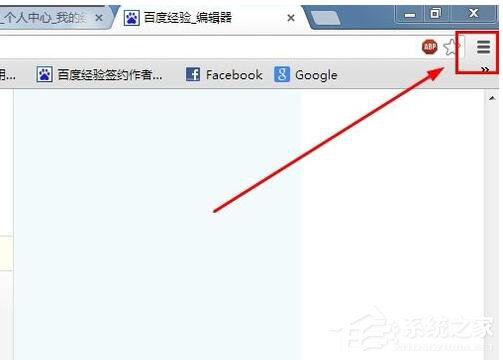
2、选择设置选项。
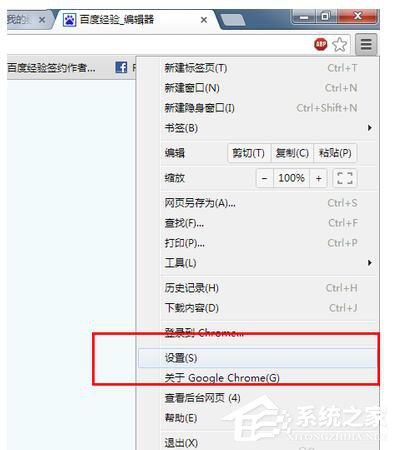
3、在设置界面中选择扩展程序,将里面的迅雷启用就可以了。
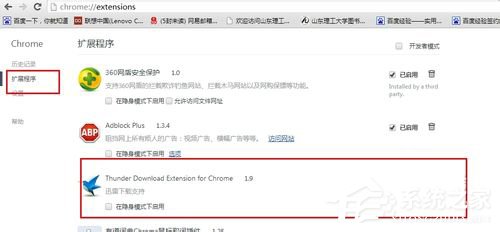
迅雷不能下载的解决方法就给大家详细介绍到这里了。如有遇到迅雷不会自动下载的用户,可以按照上述的方法步骤去操作,这样就可以帮你解决迅雷不会自动下载的问题了,是不是很好啊!那就赶快去试一下吧!
- Win7 64位纯净版
- 新萝卜家园GhostWin7 SP1 X86电脑城纯净版2014.08
- 雨林木风ghost win7 SP1纯净版(64位)2014.03
- Win7 32位纯净版
- 雨林木 Ghost Win7 SP1 X64旗舰版(64位) 2014.05
- 拾零技术GhostWin7 SP1 X86旗舰纯净版(32位)2014.05
- 纯净版XP系统
- 电脑公司 GHOST XP SP3 纯净版 2014.05
- 雨林木风GHOST XP SP3 纯净版 YN2014.05








